PDF和PPT互转实用指南
- 来源: 金舟软件
- 作者:zhongxiyi
- 时间:2025-07-15 19:23:06
工作中,PDF常用于保存定稿内容,格式稳定不易乱;PPT则是演示汇报的利器,图文搭配更直观。学会这两种格式的互转,能让文档使用更灵活,轻松应对不同场景需求。
第一:【PDF转PPT】
操作步骤:
1.访问金舟软件官网,下载安装金舟PDF阅读编辑器最新版,点击进入软件页面后点击【PDF转Word】
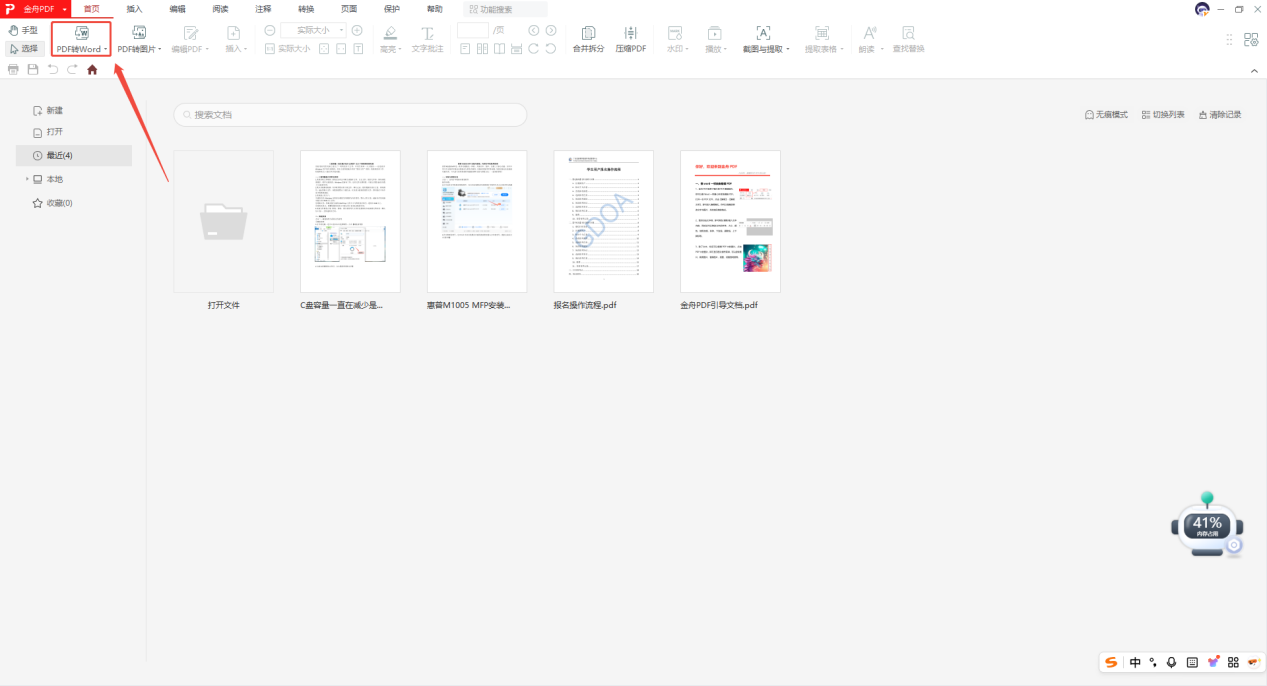
2.在功能页面选择【PDF转PPT】,点击【添加文件】或【打开或拖拽文件到此窗口】添加要进行格式转换的文件,可批量添加文件进行转换
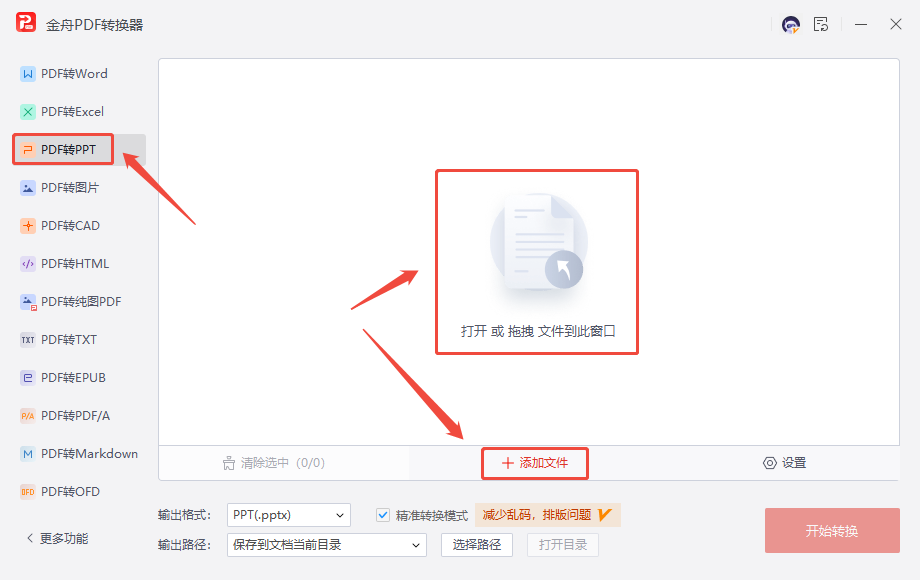
3.1添加文件后,设置输出格式为pptx
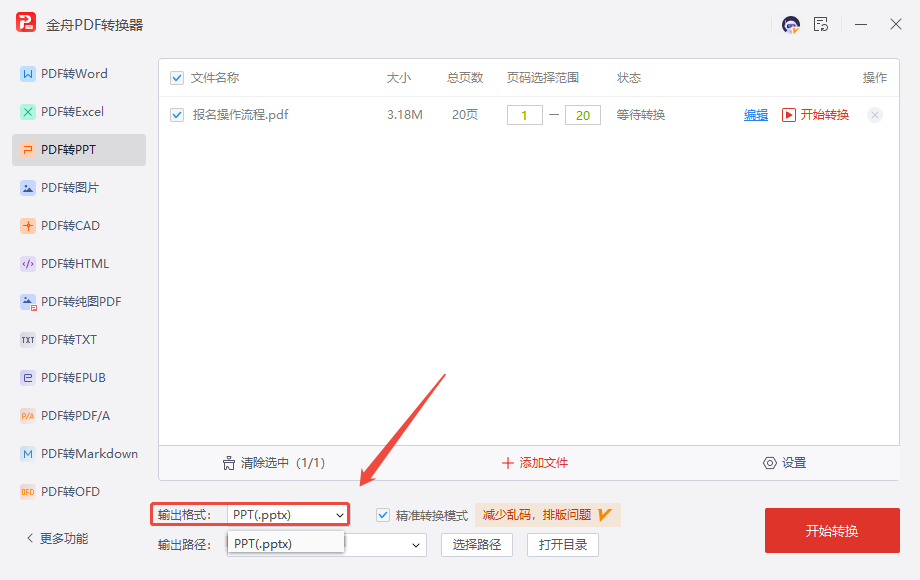
3.2设置输出路径
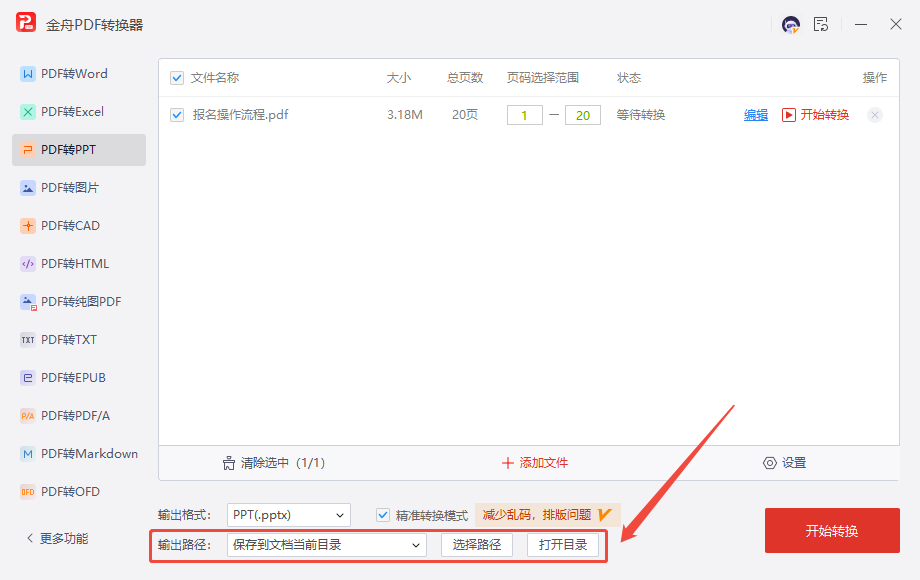
3.3可选择【精准转换模式】,可以减少乱码与排版问题

4.完成设置条件后,点击【开始转换】,软件进行PDF转PPT处理中
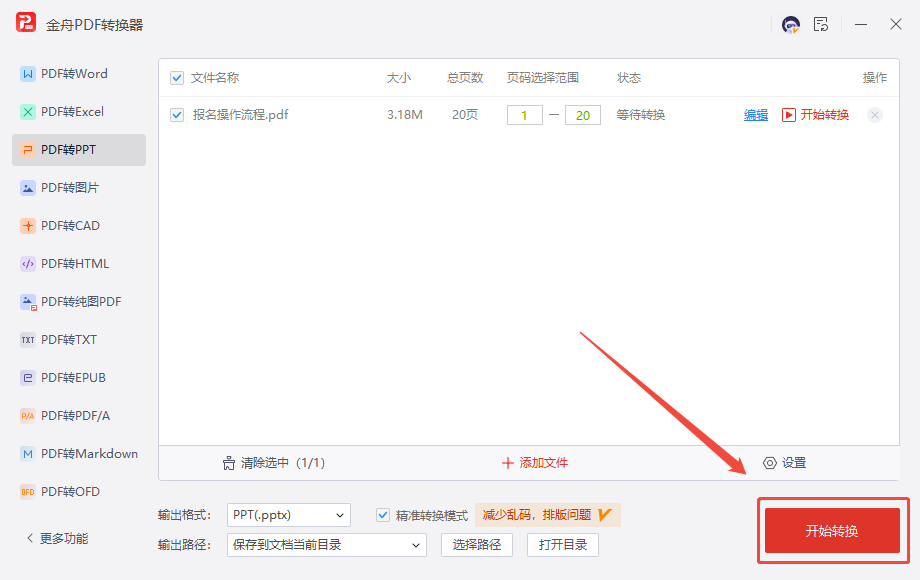
5.处理完成后文件状态变为【转换成功】,可点击【打开文件】进行查看
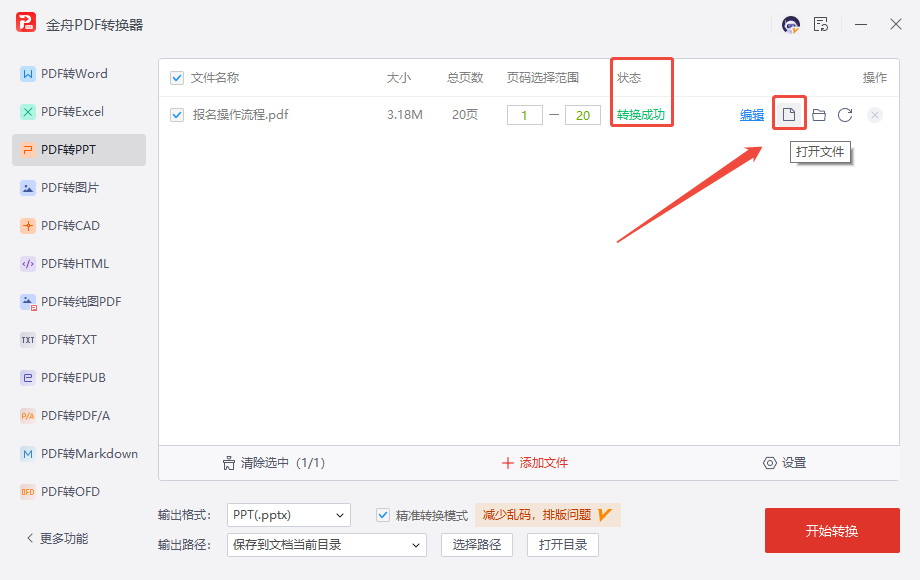
下面为【PDF转PPT】后的效果展示
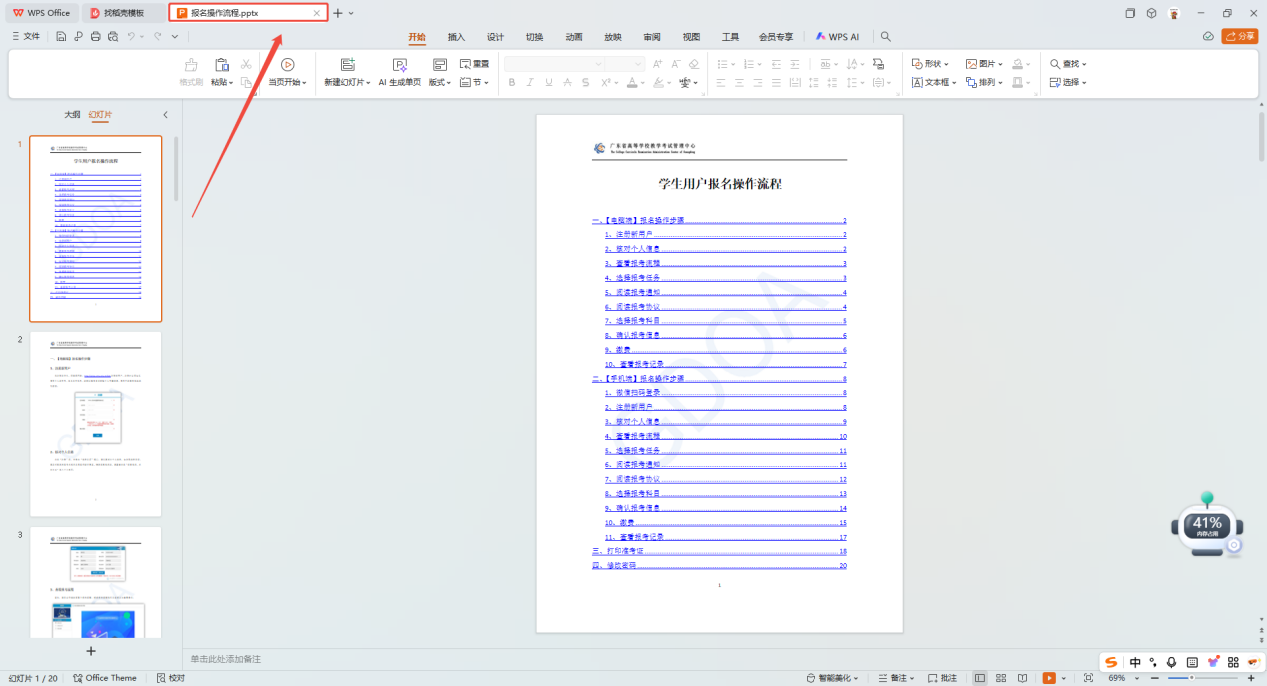
第二:【PPT转PDF】
操作步骤:
1.访问金舟软件官网,下载安装金舟PDF阅读编辑器最新版,点击进入软件页面后点击【PDF转Word】下拉箭头后选择【Office转PDF】
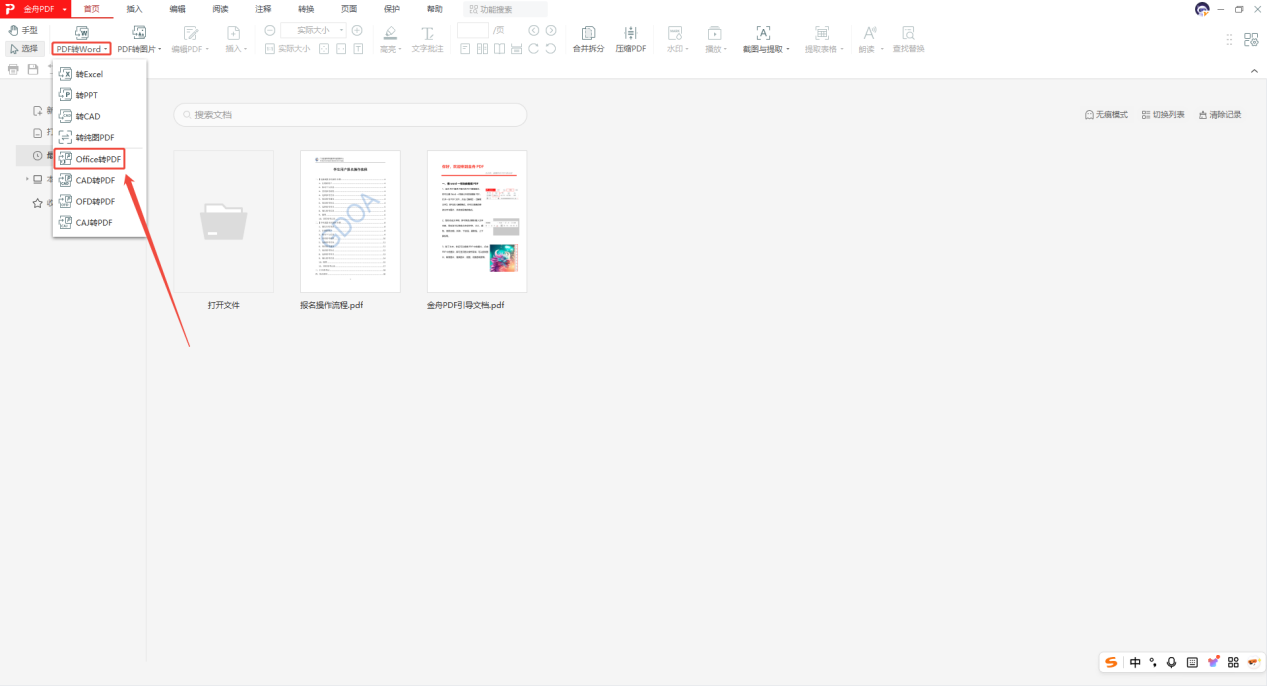
2.点击【添加文件】或【打开或拖拽文件到此窗口】添加要进行格式转换的文件,可批量添加文件进行转换
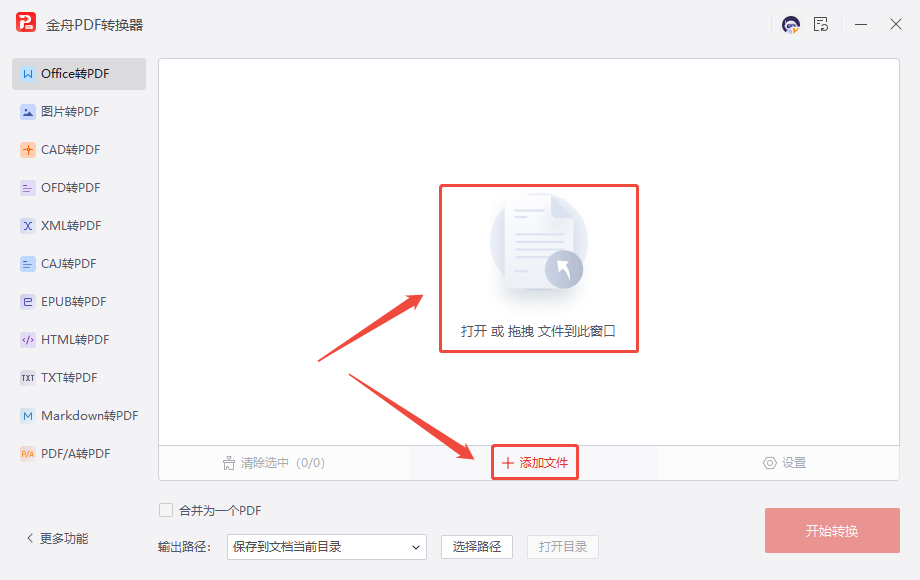
3.1可设置【合并为一个PDF】,可以将多个PPT文件转换后合并为一个PDF
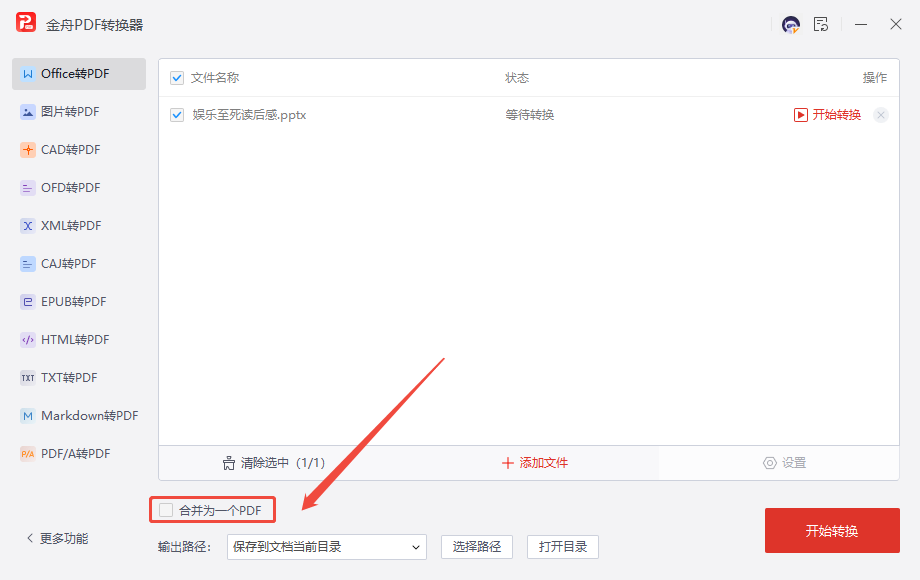
3.2设置输出路径
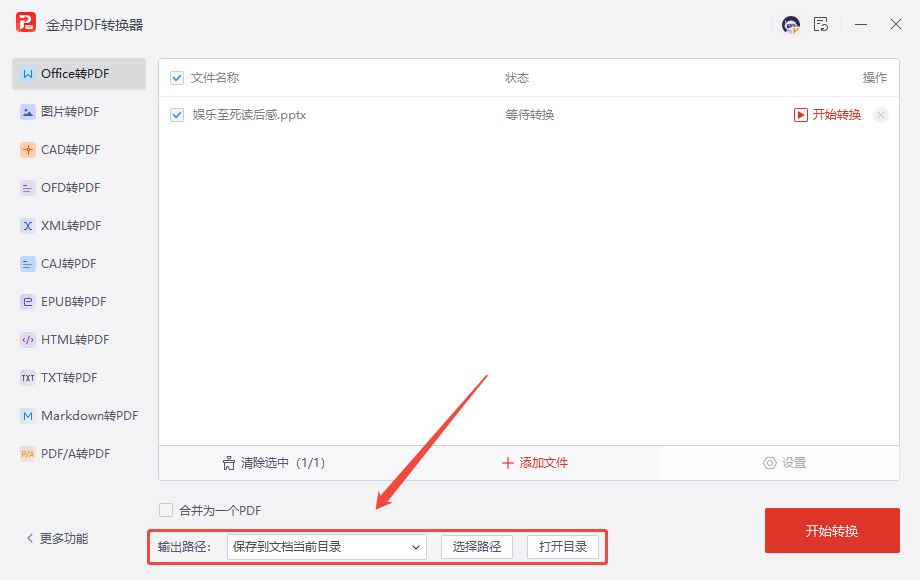
4.完成设置条件后,点击【开始转换】,软件进行PPT转PDF处理中
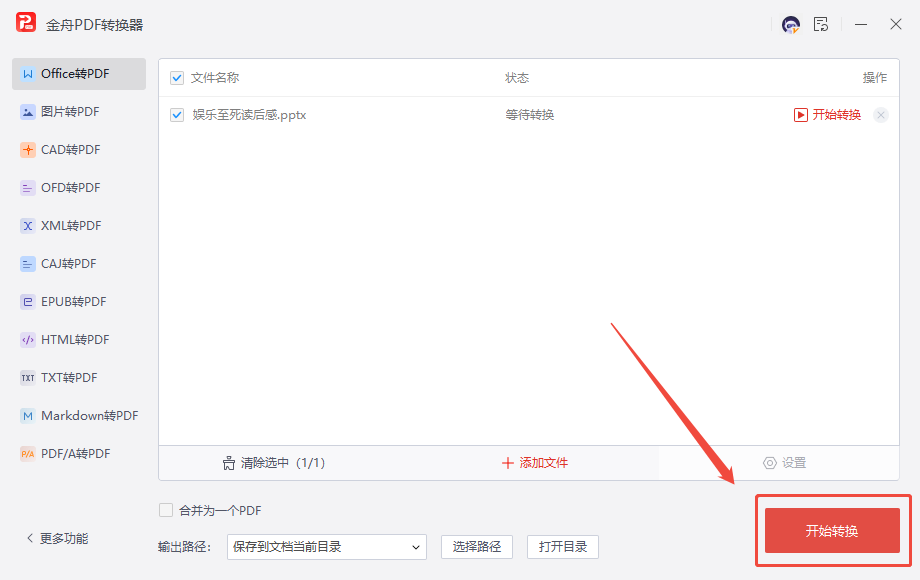
5.处理完成后文件状态变为【转换成功】,可点击【打开文件】进行查看
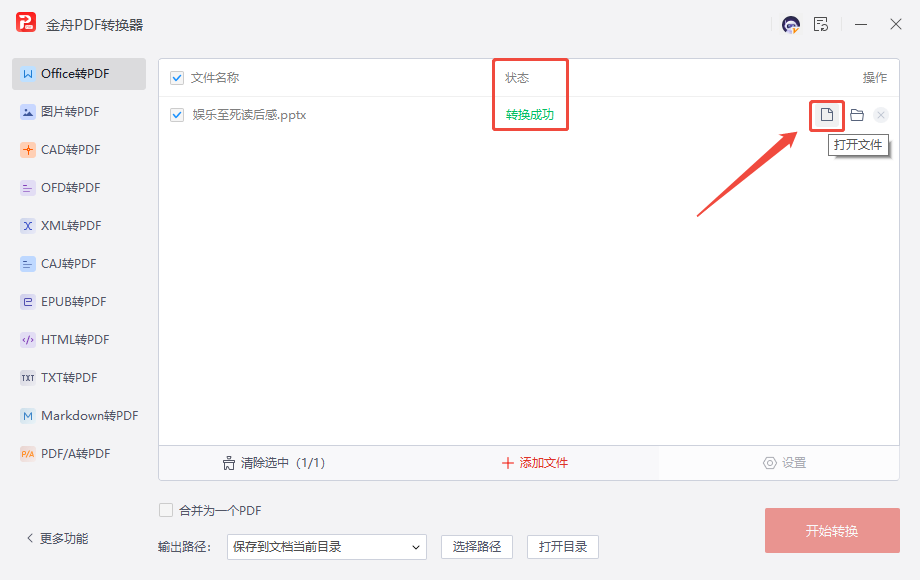
下面为【PPT转PDF】后的效果展示
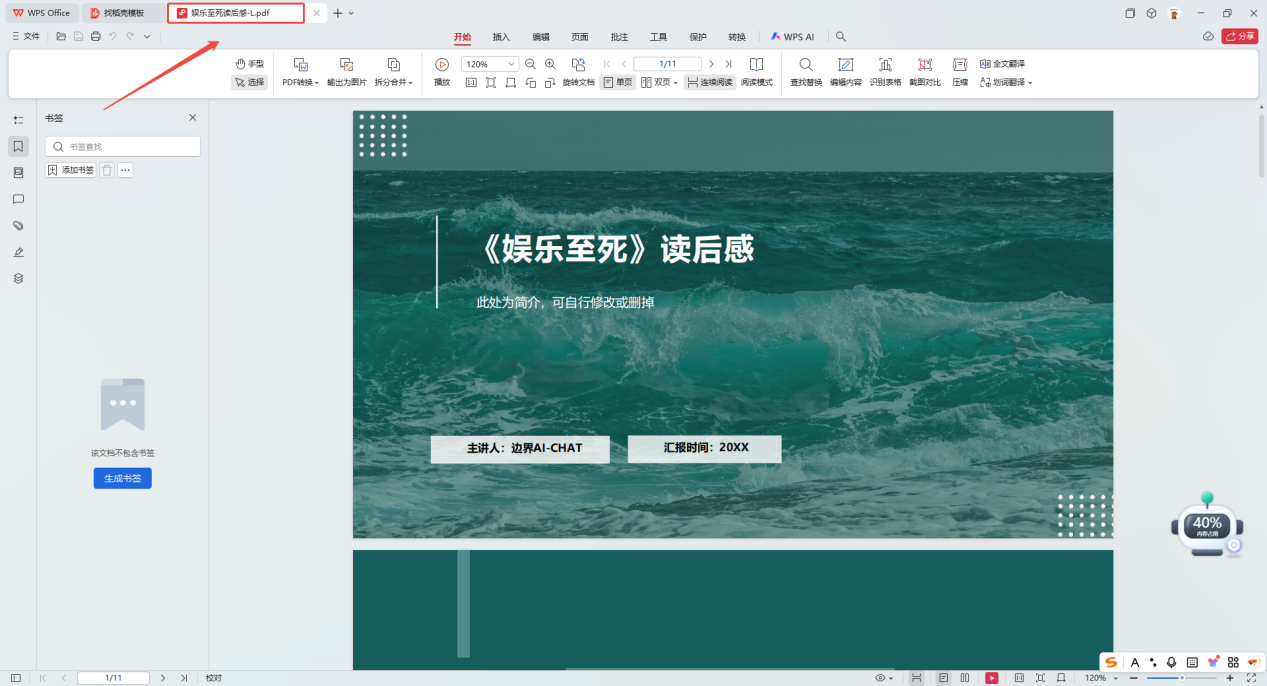
试试这些方法,PDF与PPT的互转就能变得简单高效,既让PDF内容“动”起来适合演示,也能把PPT内容“定”下来方便存档,为办公助力不少。
推荐阅读:
温馨提示:本文由金舟软件网站编辑出品转载请注明出处,违者必究(部分内容来源于网络,经作者整理后发布,如有侵权,请立刻联系我们处理)
 已复制链接~
已复制链接~




















































































































 官方正版
官方正版











